centos 가상 머신을 시작할 수 없는 문제에 대한 해결 방법: 먼저 관리자 권한으로 cmd 콘솔 프로그램을 실행한 다음 cmd 창에 [netsh Winsock Reset] 명령을 입력하고 마지막으로 시스템을 다시 시작한 다음 VMware를 엽니다. 시스템을 정상적으로 시작하십시오.

시작할 수 없는 centos 가상 머신에 대한 해결 방법:
방법 1
1 cmd 콘솔 프로그램을 관리자로 실행합니다.
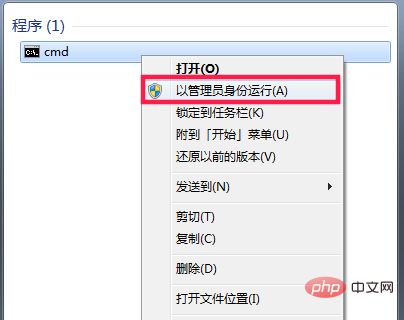
2. 재설정 명령은 Winsock 네트워크 사양을 재설정하는 데 사용됩니다

3. 시스템을 다시 시작한 다음 VMware를 열어 시스템을 정상적으로 시작하세요
방법 2
이전 방법으로 문제가 해결되지 않으면 비활성화해 보세요. it 가상 인쇄가 켜진 경우
VMware 가상 머신에서 이 시스템에서 가상 머신 인쇄 기능이 전체적으로 비활성화되어 있다는 메시지가 표시되면 어떻게 해야 합니까?
가상 시스템을 켤 때마다 다음 메시지가 표시됩니다. 가상 머신 이 시스템에서는 인쇄 기능이 전체적으로 비활성화되어 있습니다. 이 가상 머신에서는 이 기능을 활성화합니다. 호스트에 프린터가 설치되어 있으면 가상 머신이 인쇄할 수 없게 되기 때문에 이는 정말 손실입니다. 이 문제는 가상 머신 기본 설정에서 가상 프린터 기능이 활성화되어 있지 않기 때문에 발생합니다. 구체적인 작동 방법은 다음과 같습니다.
첫 번째 단계에서는 가상 머신의 "편집" 메뉴를 클릭하고 드롭다운 메뉴에서 "기본 설정"을 클릭하여 선택합니다.
두 번째 단계에서는 기본 설정 창에서 "장치" 탭을 클릭하여 선택합니다. 오른쪽 창에서 확인하려면 "가상 프린터 활성화" 후 하단의 "확인"을 클릭하세요
추천 관련 튜토리얼: centos tutorial
위 내용은 Centos 가상 머신을 시작할 수 없으면 어떻게 해야 합니까?의 상세 내용입니다. 자세한 내용은 PHP 중국어 웹사이트의 기타 관련 기사를 참조하세요!